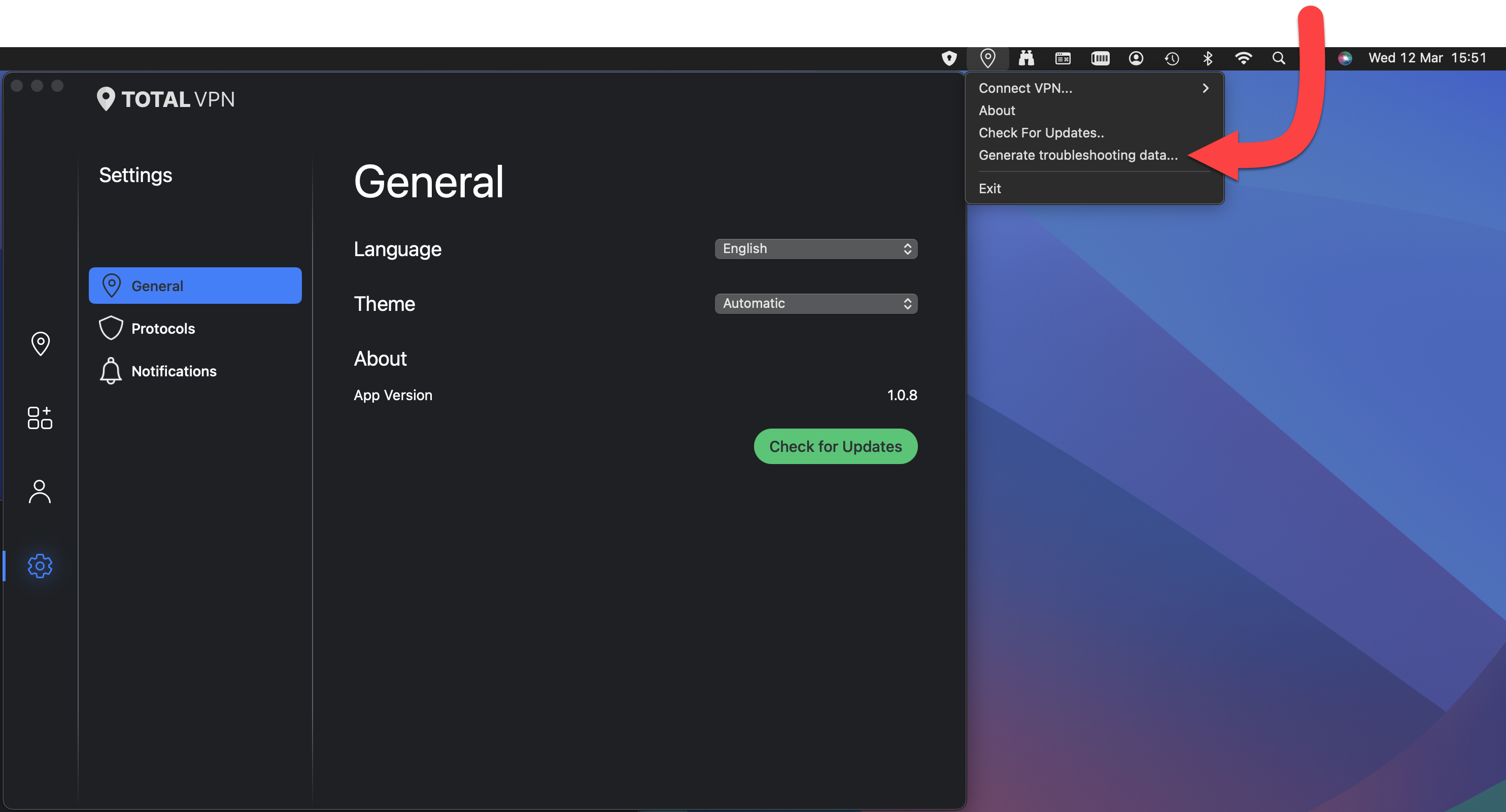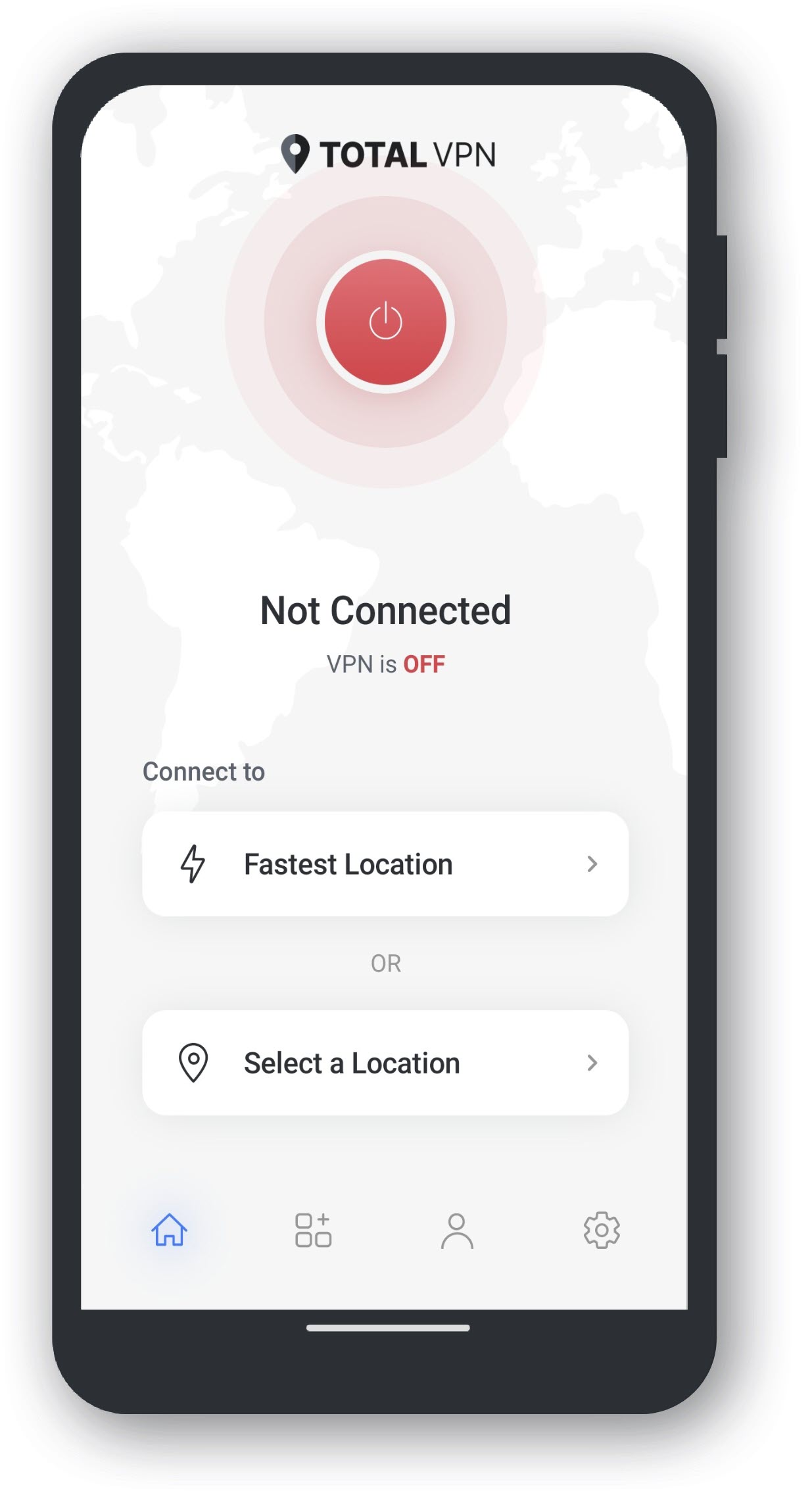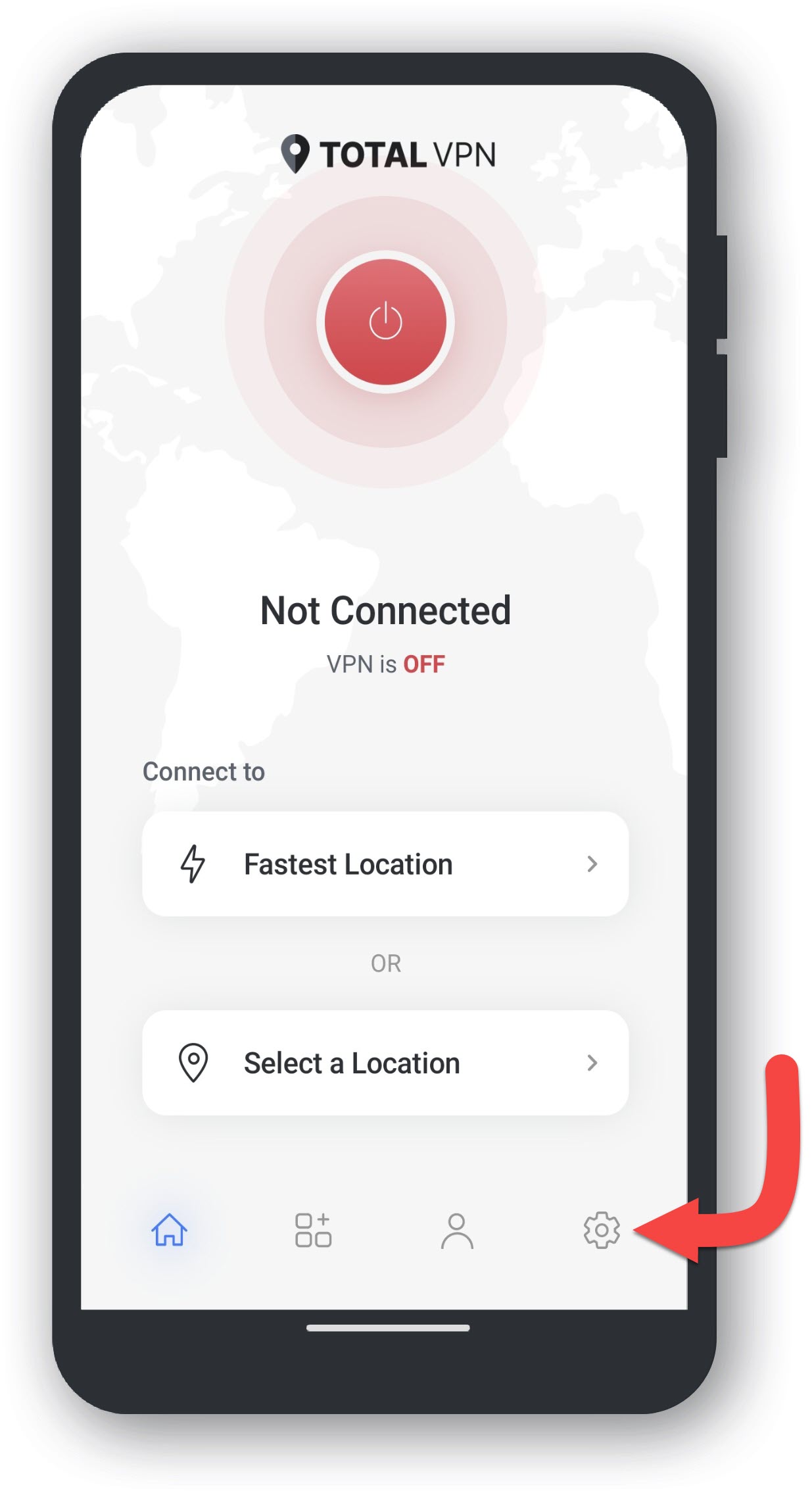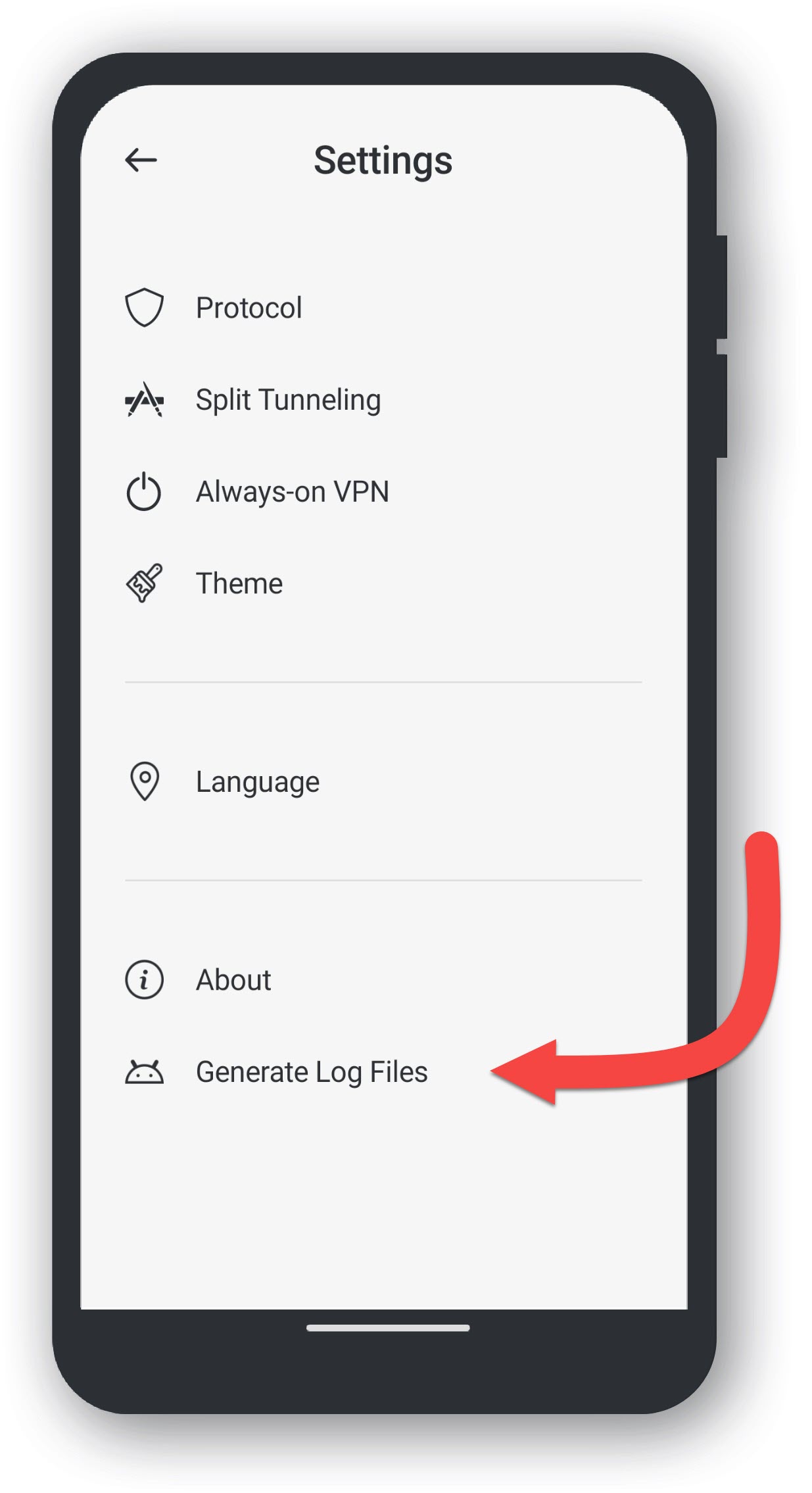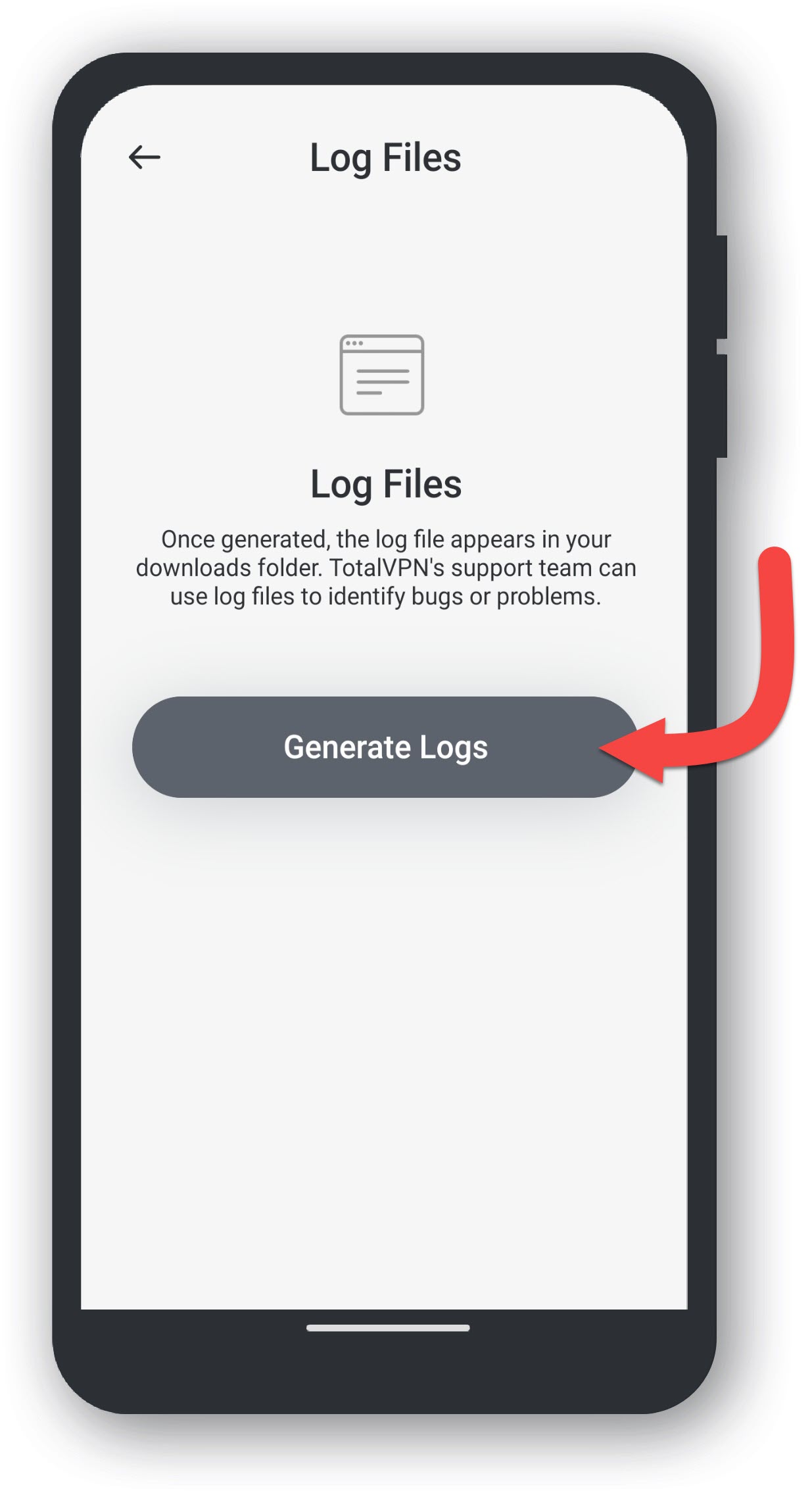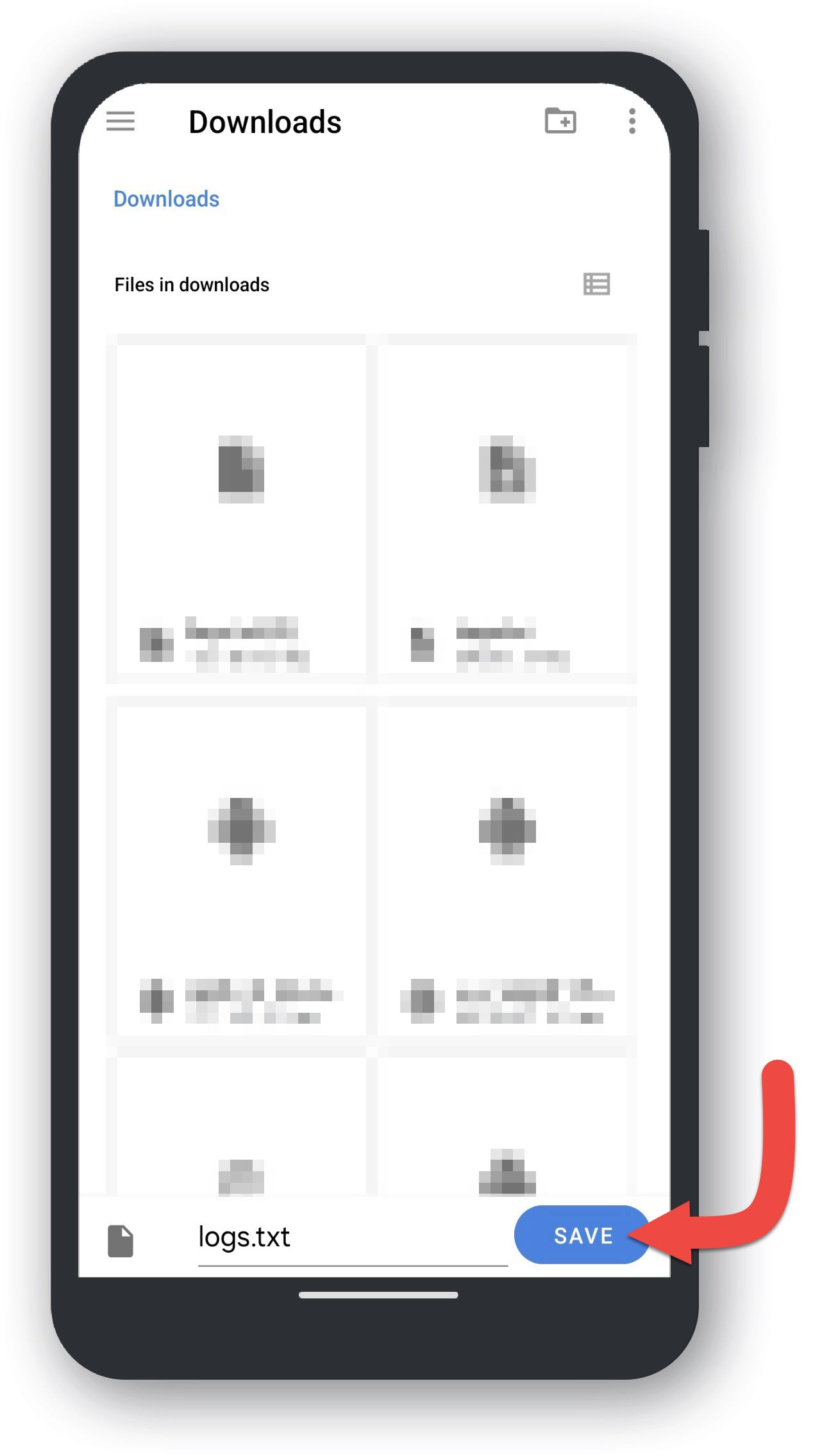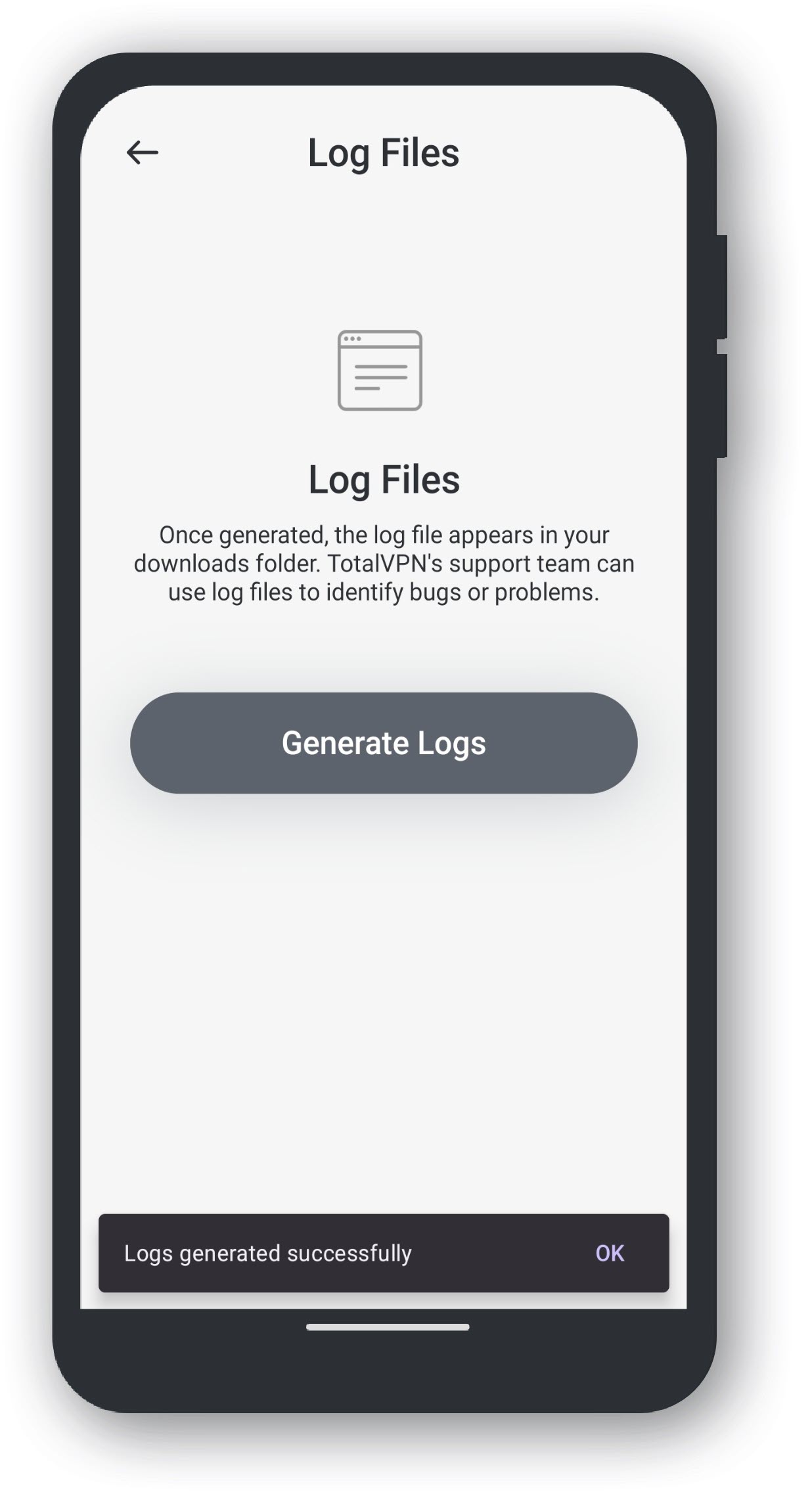Si Total VPN sigue sin funcionar, genere los archivos de registro Total VPN. Consulte la guía a continuación:
Barra de tareas de Windows
En la Barra de Tareas de Windows, haz clic en la flecha hacia arriba. Esto abrirá la Bandeja del Sistema.
Bandeja del sistema
En la Bandeja del sistema, haga clic con el botón derecho en el ícono Total VPN.
Generar archivos de registro
Haga clic en Generar archivos de registro.
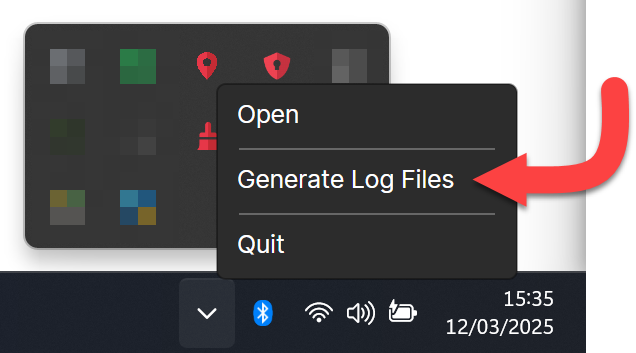
Archivos de registro generados
Los archivos de registro se encontrarán en su escritorio. Adjúntelos a un correo electrónico para que el Soporte Técnico revise su contenido.